Utworzymy teraz drugą regułę sterującą aktywacją elementów fazowania na wsporniku. Utworzyliśmy wcześniej parametr logiczny o nazwie chamfers. Parametr logiczny może przyjmować dwie wartości: True (prawda) i False (fałsz). Posłużymy się tymi wartościami, by włączać i wyłączać elementy fazowania.
-
 Na wstążce kliknij
kartę Zarządzanie
Na wstążce kliknij
kartę Zarządzanie
 panel iLogic
panel iLogic
 Dodaj regułę
.
Dodaj regułę
. - Nadaj nowej regule nazwę Chamfer_Rule i kliknij przycisk OK, aby otworzyć okno dialogowe Edycja reguły.
Pierwsza część reguły stwierdza, że jeśli parametr logiczny chamfers ma wartość True, to element fazowania jest aktywowany.
- Wprowadź instrukcję If dla tej reguły.

Kopia bloku kodu
If chamfers = True Then
- Z obszaru Szablony kodu wstaw do reguły kopię szablonu kodu IsActive (Feature.IsActive). We wstawionym szablonie kodu zamień featurename na Chamfers, a instrukcję ustaw na True.

Kopia bloku kodu
If chamfers = True Then Feature.IsActive("Chamfers") = TrueDruga część reguły powoduje, że kiedy parametr chamfers ma wartość False, wtedy elementy fazowania zostają zdezaktywowane.
- Dodaj instrukcję Else i za pomocą poleceń Kopiuj i Wklej utwórz drugą część reguły. Zakończ regułę instrukcją End If.
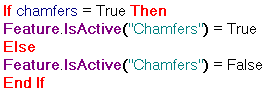
Kopia bloku kodu
If chamfers = True Then Feature.IsActive("Chamfers") = True ElseFeature.IsActive("Chamfers") = False End IfReguła jest kompletna.
- Kliknij przycisk OK, aby zatwierdzić regułę. Jeśli nie pojawi się komunikat o błędzie, można przetestować regułę.
Testowanie reguły sterującej aktywacją elementu
-
 Na wstążce kliknij
kartę Zarządzanie
Na wstążce kliknij
kartę Zarządzanie
 panel Parametry
panel Parametry
 Parametry
.
Parametry
. - W wierszu chamfers kliknij pole Równanie, aby włączyć wielowartościową listę rozwijaną, a następnie kliknij strzałkę i wybierz pozycję False. Zauważ, że wszystkie elementy fazowania są wyłączone.
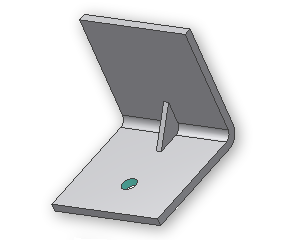
- Następnie zmień wybór w polu Równanie na True. Elementy fazowania zostają aktywowane.